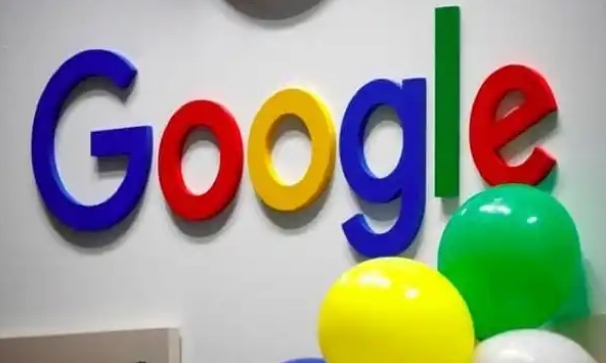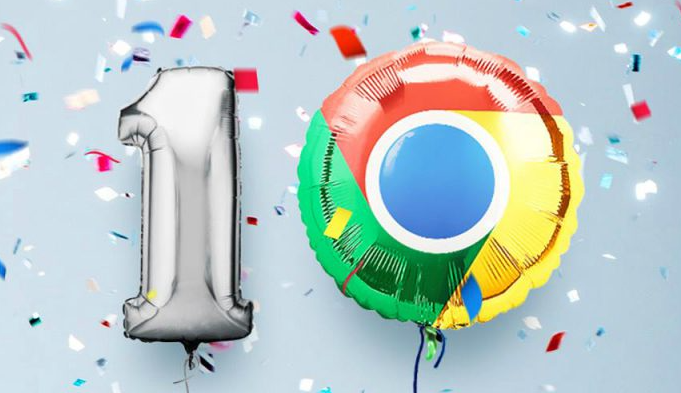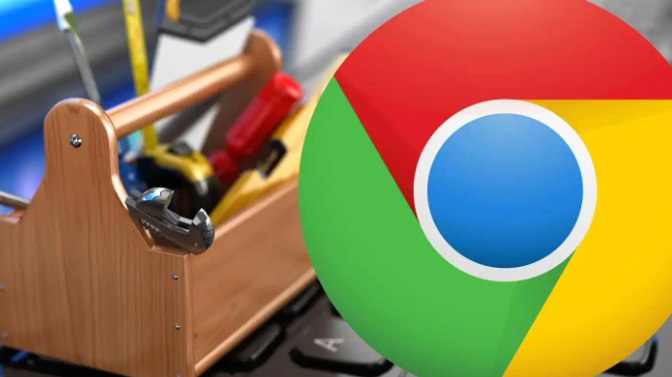以下是谷歌浏览器密码自动保存的设置方法:
一、启用自动保存密码功能
1. 进入设置页面:打开Chrome浏览器,点击右上角的三个点图标,选择“设置”。
2. 找到密码管理选项:在设置页面中,向下滚动找到“自动填充”选项,点击进入后选择“密码”。
3. 开启相关开关:在密码管理页面,确保“提示保存密码”和“自动登录”两个开关处于开启状态。“提示保存密码”会在你输入账号密码登录网站时弹出提示,询问是否保存密码;“自动登录”则会在下次访问该网站时自动填充已保存的账号密码并登录。
二、保存账号密码
1. 登录网站:打开需要登录的网站,输入账号和密码,然后点击登录。
2. 确认保存:在登录成功后,浏览器会弹出一个提示框,询问是否保存密码,点击“保存”即可将该网站的账号密码保存下来。
三、管理已保存的密码
1. 查看保存的密码:在浏览器的设置页面中,按照上述步骤进入密码管理页面,这里会显示所有已保存的密码列表,包括网站地址、登录账号和密码。
2. 编辑或删除密码:如果需要修改某个已保存的密码,点击对应的网站条目,然后点击“眼睛图标”(可能需要输入Windows系统的登录凭证)查看当前密码,或者点击“删除”按钮删除该条目。
3. 手动添加密码:若在某些网站没有提示保存密码,但你想手动添加,可以点击右上角的“添加”按钮,填写相关信息后保存。
四、安全注意事项
1. 公共设备勿保存:在使用公共电脑或他人设备时,不要启用自动保存密码功能,以免个人信息泄露。
2. 定期检查密码:定期查看已保存的密码,删除不再需要的旧密码,确保密码列表的准确性和安全性。
3. 使用强密码:无论是否使用自动保存功能,都应确保密码足够复杂,不易被猜测。
4. 跨设备同步:如果希望在不同设备间同步密码,可开启Chrome的同步功能,这样在其他使用相同谷歌账户的设备上也能访问已保存的密码。